Fix: Roblox Error Code 610
Många Roblox-spelare har rapporterat att de fick felkoden: 610 när de försökte starta ett spel i Roblox. De flesta drabbade användare rapporterar att felet kommer att uppstå oavsett Roblox-spelet som de försöker starta. Av alla de mest populära felen i Roblox är denna bland de senaste felkoderna (den började först ske i december 2018).
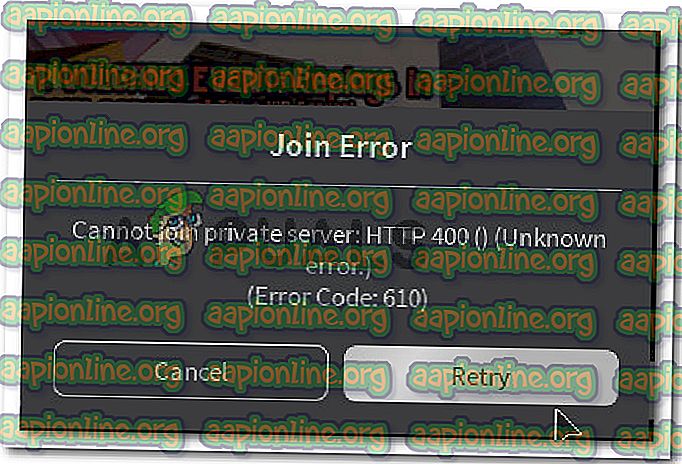
Vad orsakar felkoden: 610 i Roblox?
Vi undersökte det här felmeddelandet genom att titta på olika användarrapporter och reparationsstrategier som de använde för att kartlägga och lösa problemet. Merparten av informationen som vi har kunnat samla in för det här felet kommer från de officiella DevForums och några få andra trovärdiga källor.
Baserat på vad vi samlade finns det flera vanliga scenarier som utlöser felkoden 610 i Roblox:
- Roblox-servrar är nere - Det här problemet kan uppstå om Roblox för närvarande genomför schemalagt underhåll eller om det finns några oplanerade problem med deras servrar. Detta kan verifieras ganska enkelt med hjälp av en nerdetektortjänst. Om detta är fallet är problemet bara att vänta på att utvecklarna ska få sina servrar tillbaka online.
- Account glitch - I slutet av 2018 har många konton hackats med en pop-up som bröt spelet för många användare. I detta fall är vissa lösningar som har fungerat för vissa människor att antingen logga ut och in på kontot igen eller helt enkelt skapa ett nytt konto.
- Webversionen är under underhåll - Som många berörda användare har upptäckt visar det sig att webbversionen av Roblox är mycket mer instabil än skrivbordsversionen. Om du inte kan starta några Roblox-spel från din webbläsare kan nedladdning av skrivbordsversionen (endast Windows 10) lösa problemet automatiskt
- Dåligt cachelagrat DNS - Eftersom vissa användare har lyckats lösa problemet genom att spola deras DNS, kan vi med säkerhet anta att det här problemet också kan uppstå om din nätverkskonfiguration har en del giltig DNS. Att använda kommandoprompten för att uppdatera dem bör lösa problemet i det här fallet.
Om du för närvarande kämpar för att lösa just den här felkoden i Roblox, kommer den här artikeln att ge dig en samling felsökningssteg. Rulla nedanför så hittar du flera metoder som andra användare i en liknande situation har använt för att antingen lösa eller åtminstone identifiera orsaken till felet.
Om du vill vara så effektiv som möjligt, uppmuntrar vi dig att följa metoderna nedan i den ordning de presenteras i. Du bör så småningom snubla på en fix som belyser felkoden som du stöter på i Roblox.
Metod 1: Kontrollera om servrarna är nere
En av de första sakerna du bör göra när du stöter på felkoden: 610 är att kontrollera om orsaken till problemet är utanför din kontroll. Baserat på våra undersökningar kan detta speciella fel också uppstå om Roblox-servrarna är nere.
Detta har hänt tidigare i slutet av 2018 då vissa hackare lyckades skapa ett GUI till vissa konton som tvingade en popup som fick spelet att krascha. Utvecklarna bakom Roblox har sedan lyckats lösa problemet, men det är inte omöjligt att någon variation av det här problemet kan komma tillbaka.
Med detta i åtanke uppmanar vi dig att börja felsöka detta fel genom att verifiera statusen för Robloxs servrar. För att göra detta, öppna en av följande neddetektortjänster och se om andra spelare har problem med servrarna:
- IsTheServiceDown
- DownDetector
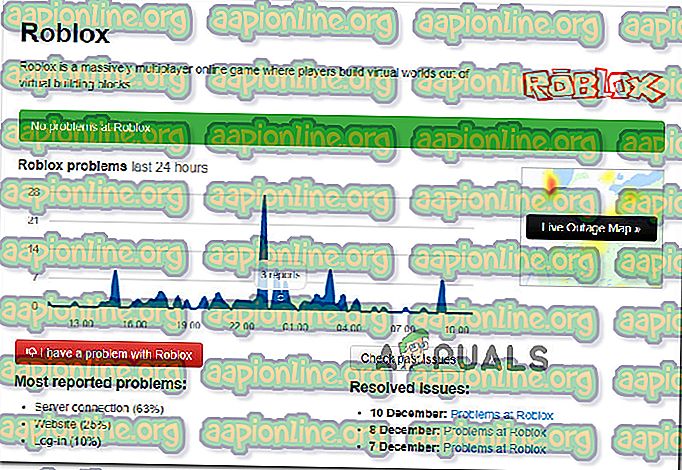
Om du upptäcker att källan till problemet är ett serverproblem, vänta ett par timmar innan du försöker starta ett Roblox-spel igen.
Om du inte hittar några bevis för att Roblox-servrarna är nere men du fortfarande stöter på felkoden 610, gå ner till nästa metod nedan.
Metod 2: Logga ut och in på kontot
De flesta Roblox-spelare som har kämpat för att lösa detta fel har äntligen lyckats göra det genom att logga ut från sitt konto och från alla andra sessioner innan de loggar in igen. Även om det inte finns någon officiell förklaring till varför den här metoden är effektiv, spekulerar vissa användare på att det förmodligen beror på att vissa komponenter blir uppdaterade när användarna loggar ut och tillbaka.
Här är en snabb guide om hur du gör detta:
- Inuti Roblox, klicka på kugghjulsikonen (Inställningar) i det övre högra hörnet och klicka på Logga ut.

- Uppdatera webbläsarsidan och logga in igen med samma konto.

- Gå till fliken Spel och starta ett spel igen för att se om problemet fortfarande uppstår.

Om du fortfarande stöter på felkoden 610, gå ner till nästa metod nedan.
Metod 3: Ladda ner Roblox till din dator (endast Windows 10)
Flera Roblox-spelare som har stött på det här felmeddelandet har lyckats hitta ett sätt att kringgå felkoden. Tyvärr är den här proceduren endast möjlig i Windows 10, eftersom det är det enda operativsystemet som innehåller en Roblox-app som fysiskt kommer att installeras på din dator.
De flesta drabbade användare som slutade försöka lösa detta har rapporterat att felkoden: 610 eliminerades helt efter att Roblox installerats på sin dator. Här är vad du behöver göra:
- Besök den här länken ( här ) och tryck på Get- knappen för att ladda ner Roblox på din dator. Alternativt kan du öppna Windows Store och söka efter "Roblox" för att komma till ett liknande fönster.

- När nedladdningen är klar kommer du till ett fönster i Microsoft Store. När du kommer dit trycker du på Spela för att starta skrivbordsversionen av spelet.

- Registrera dig med dina användaruppgifter för att logga in.

- Gå till fliken Spel och starta valfritt läge för att se om problemet har lösts.

Om du fortfarande stöter på samma felkod, gå ner till nästa metod nedan.
Metod 4: Skapa ett nytt konto
Ett par berörda användare har rapporterat att det som fungerade för dem skapar ett nytt Roblox-konto och använder det för att starta spellägen. Vi lyckades hitta över ett dussin händelser där berörda användare har rapporterat att problemet inte längre inträffade när de startade samma spelläge från ett nyligen skapat konto.
Visst, detta är inte perfekt om du har ett gammalt konto med en hel del XP och vänner, men det kan fungera som en tillfällig fix tills problemet är helt löst av Roblox devs.
Här är vad du behöver göra:
- Besök den här länken ( här ) och klicka på Registrera dig .

Obs! Om du redan är inloggad klickar du på kugghjulsikonen och väljer Logga ut .
- Fyll i registreringsformuläret med nödvändig information och klicka på Registrera dig för att registrera ditt nya konto.

- Logga in med ditt nyskapade konto och starta ett spelläge för att se om problemet fortfarande uppstår.
Om du fortfarande stöter på det här felmeddelandet, gå ner till nästa metod nedan.
Metod 5: Uppfriskande IP- och DNS-konfiguration
Ett par berörda användare har rapporterat att de äntligen kunde spela igen efter att ha använt ett upphöjd Command Prompt-fönster för att spola eventuella sparade DNS-adresser. Efter att ha gjort detta och starta om webbläsaren inträffade felet 610 inte längre.
Här är vad du behöver göra:
- Tryck på Windows-tangenten + R för att öppna en Kör- dialogruta. Skriv sedan " cmd " i Run- rutan och tryck på Ctrl + Shift + Enter för att öppna en upphöjd kommandotolken.

- Inuti den upphöjda kommandotolken skriver du följande kommando och trycker på Enter för att ta bort eventuella sparade DNS-adresser och uppdatera Internet-anslutningen:
ipconfig / flushdns
- När anslutningen har återställts stänger du den upphöjda kommandotolken och startar om din webbläsare. Öppna sedan Roblox igen och se om problemet har lösts.













